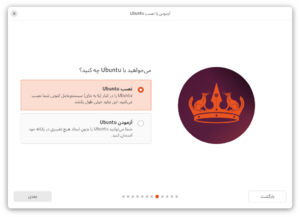|
|
| (۱۲ نسخهٔ میانی ویرایش شده توسط ۴ کاربر نشان داده نشده) |
| سطر ۱: |
سطر ۱: |
| − | <div style="text-align:center;">
| + | '''دیسک زنده'''(به انگلیسی: Live Disk) حالتی از اجرای سیستمعامل است که بدون نصب روی ذخیرهساز و تنها با بار شدن روی حافظهٔ رایانه اجرا میشود. به همین دلیل، پس از حاموشی سیستمعامل و قطع برق، دیگر نمیتوان به دادههای موجود در این حالت دست پیدا کرد. |
| − | == اوبونتو زنده (Ubuntu Live) چیست ؟ ==
| |
| − | </div>
| |
| − | اوبونتوی زنده یعنی اینکه اوبونتو هنوز نصب نشده (منظور نصب روی هارد) ولی در حال اجراست. اوبونتو تو حالت زنده برای کار های مختلفی میتونه استفاده بشه ولی اکثرا برای تعمیر (مثلا خرابی گراب) یا ریکاوری هارد یا دسترسی به فایل های هارد (مثلا رمز سیستم رو یادتون رفته) و حتی برای نصب سیستم عامل استفاده میشه.
| |
| − | در اوبونتوی زنده فایل ها ذخیره نمیشن (برنامه ها و ...) و بعد از خاموش کردن همهشون پاک میشن . | |
| | | | |
| − | [[پرونده:Rufus_en.png|400px|thumb|left]]
| + | دیسک زنده کاربردهای فراوانی از جمله تعمیر، بازیابی، دسترسی به پروندهها و حتا نصب سیستم عامل دارد. |
| − | <div style="text-align:center;">
| |
| − | == چجوری اوبونتوی زنده درست کنیم؟ ==
| |
| − | </div>
| |
| | | | |
| − | درست کردن اوبونتوی زنده خیلی راحته . میشه اونو روی CD یا فلش نصب کرد و ازش استفاده کرد.
| |
| | | | |
| − | ''' فلش زنده اوبونتو '''
| + | برای ایجاد یک دیسک زنده، میتوان یک [[Install Media|رسانهٔ نصب]] ایجاد کرد. |
| − | برنامه های زیادی برای این کار هست البته اکثر اونا برای ویندوز نوشته شدن; مثلا Rufus , ISO to USB , FlashBoot , LinuxLive USB و ... ولی من Rufus رو پیشنهاد میکنم چون خیلی ساده و سریع هست و از زبان فارسی هم پشتیبانی میکنه و همچنین نرم افزار آزاد هست .[https://rufus.ie سایت Rufus] این برنامه باید در ویندوز اجرا شود.
| |
| | | | |
| − | برای شروع بعد از جرای برنامه یه تصویر مثل تصویر روبه رو میبینید. که در قسمت Device احتمالا اسم فلش تون رو نوشته (البته اگه فلشتون به کامپیوتر وصل باشه). | + | == ورود به حالت زنده == |
| | + | [[پرونده:install-windoe.png|thumb|300px|پنجرهٔ خوشآمدید]] |
| | + | برای راهاندازی رایانه با رسانهٔ نصب، باید هنگام روشن شدن رایانه، کلید مربوط به گزینش افزارهٔ راهانداز را فشرد و رسانهٔ نصب را برگزید. در اوبونتو، پس از راهاندازی ابتدایی، دو گزینه برای نصب یا استفاده از حالت زنده به کاربر نشان داده خواهد شد که پس از گزینش «اوبونتو را بیازمایید» وارد حالت زنده میشود. |
| | | | |
| − | بعد از قسمت Boot selection روی Select کلیک کنید و فایل .iso مورد نظرتون رو انتخواب کنید. (فایل iso. اوبونتو ، دبیان ، کالی ، ویندوز و.. هرچی دلتون خواست)
| + | [[رده:تعاریف]] |
| − | | |
| − | بعد نوع پاراتیشن بندی هارد ([[MBR]] یا [[GPT]]) و نوع بایوس سیستم رو انتخاب کنید .(اگه نمیدونید چیه بزارید رو پیشفرش بمونه)
| |
| − | | |
| − | بعد در قسمت volume label اسمی که دوست دارید رو فلشون باشه رو بنویسید(انگلیسی بنویسید)
| |
| − | | |
| − | بقیه گزینه های دیگه هم بهتره رو بیشفرض بمونه و بعد روی START کلیک کنید تا بوتیبل کردن فلش شروع بشه.
| |
| − | اگه خطایی رخ نداد فلشتون آمادست (احتمالا برای بار اول باید به اینترنت وصل باشه تا چند مگ دانلود کنه)
| |
| − | | |
| − | | |
| − | | |
| − | <div style="text-align:center;">
| |
| − | == بوت کردن کامپیوتر با فلش ==
| |
| − | </div>
| |
| − | [[پرونده:Uefi-bios.jpg|400px|thumb|left]]
| |
| − | برای این کار فلش رو به کامپیوتر وصل میکنیم و بعد کامپیوتر رو خاموش میکنیم و موقع روشن شدن کلید Delete یا F2 (بعضی سیستم ها فرق دارن معمولا موقع روشن شدن پایین صفحه برای چند ثانیه می نویسه) رو نگه میداریم تا وارد محیط بایوس (Bios یا UEFI)بشیم. [https://fa.wikipedia.org/wiki/بایوس اطلاعات بیشتر]
| |
| − | | |
| − | محیط بایوس شما احتمالا این شکلی هست . اگه شما فلشتون رو به کامپیوتر وصل کرده باشین اون پایین براتون نمایش داده میشه . برای بوت کامپیوتر با فلش کافیه روی آیکون فلش دوبار کلیک کنید یا اونو بکشین و سمت چپ ببریدش و تنظیمات رو ذخیره کنید و سیستم رو ریستارت کنید.(اگه از cd استفاده میکنید نیاز نیست به بایوس برید و کافیه اونو تو کامپیوتر بزارید و سیستم رو ریستارت کنید)
| |
| − | | |
| − | | |
| − | خوب کارمون تموم شو و بعد از روشن شدن یا ریستارت کامپیوتر با صفحه زیر روبه رو میشیم که با زدن گزینه Try Ubuntu وارد محیط زنده اوبونتو میشیم.
| |
| − | [[پرونده:welcome.jpg|600px|thumb|center]]
| |
دیسک زنده کاربردهای فراوانی از جمله تعمیر، بازیابی، دسترسی به پروندهها و حتا نصب سیستم عامل دارد.
برای راهاندازی رایانه با رسانهٔ نصب، باید هنگام روشن شدن رایانه، کلید مربوط به گزینش افزارهٔ راهانداز را فشرد و رسانهٔ نصب را برگزید. در اوبونتو، پس از راهاندازی ابتدایی، دو گزینه برای نصب یا استفاده از حالت زنده به کاربر نشان داده خواهد شد که پس از گزینش «اوبونتو را بیازمایید» وارد حالت زنده میشود.